Mõnikord on vaja dokumentidesse trükkida mitte ainult spetsiaalsed matemaatilised sümbolid ja valemid, vaid ka arvude ja indeksite jõud. Selle võimaluse pakuvad Microsoft Office'i paketi programmid.
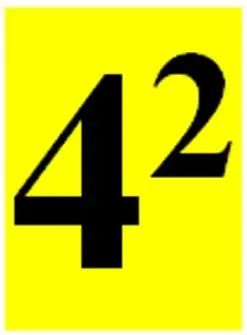
Vajalik
MS Office'i pakett
Juhised
Samm 1
MS Office Wordi tekstiredaktori vanemates versioonides tippige numbri alus numbri kujul, seejärel valige peamenüüs elemendid "Vorming" ja "Font". Dialoogiboks avaneb vaikimisi vahekaardile Font. Märkige rühmas "Efektid" valiku "Ülaindeks" kõrval olev ruut, klõpsake kinnitamiseks nuppu OK. Sisestage eksponent numbri kujul, avage uuesti dialoogiboks "Font", tühjendage valiku "Ülakood" kõrval olev ruut ja klõpsake nuppu OK.
2. samm
Kui dokument nõuab mitte kraadi, vaid numbri indeksi sisestamist, sisestage number numbrilises vormis. Seejärel valige peamenüüst "Format" ja "Font". Püsige dialoogiboksis vahekaardil Font. Märkige rühmas "Efektid" valik "Abikiri" ja kinnitage valik, vajutades nuppu OK. Sisestage soovitud number, naaske dialoogiboksi ja tühjendage märkeruut. Kinnitage otsus, klõpsates nuppu OK.
3. samm
Selle valiku kasutamise hõlbustamiseks saate juhtpaneelil luua soovitud nupu. Selleks valige peamenüüs element "Teenus" ja selles - käsk "Seaded". Ilmuvas dialoogiboksis valige vahekaart Käsud. Valige loendis "Kategooriad" käsk "Vorming". Leidke aknas Commands käsk "Superscript". Lohistage hiire abil see käsk vormindusribale ja asetage ikoon fondi omaduste rühma.
4. samm
Eksponendi sisestamiseks peate MS Office Word 2007 rühmas "Font" omaduste paneelil eksponendi sisestamiseks klõpsama nuppu, millel on pilt "x2". Esmalt sisestage numbri alus arvuliselt, seejärel valige atribuudiribal valik "Ülaindeks", sisestage eksponent ja klõpsake sellest režiimist väljumiseks uuesti nuppu "x2".
5. samm
Numbri indeksi sisestamiseks kirjutage number numbrina. Klõpsake grupi "Font" omaduste paneelil nuppu "x2" indeksiga ja sisestage vastav number. Pärast sisenemist vajutage sellest režiimist väljumiseks uuesti nuppu "x2".






